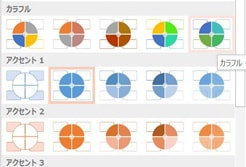文字の操作
文字の選択
- 文字列を選択・・・ダブルクリック
- 段落を選択・・・トリプルクリック
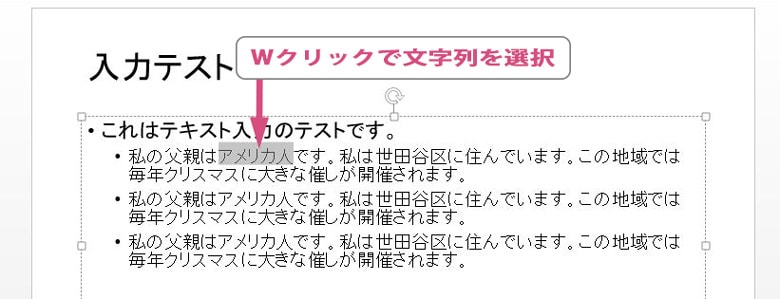
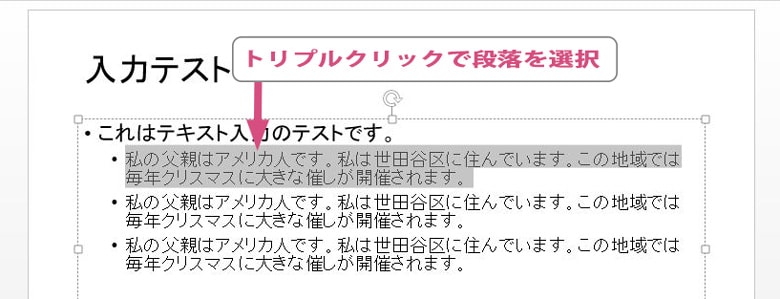
文字の装飾
- 太字・・・Ctrl + Bキー
- 下線・・・Ctrl + Uキー
- フォントサイズ拡大・・・Ctrl + Shift + >
- フォントサイズ縮小・・・Ctrl + Shift + <
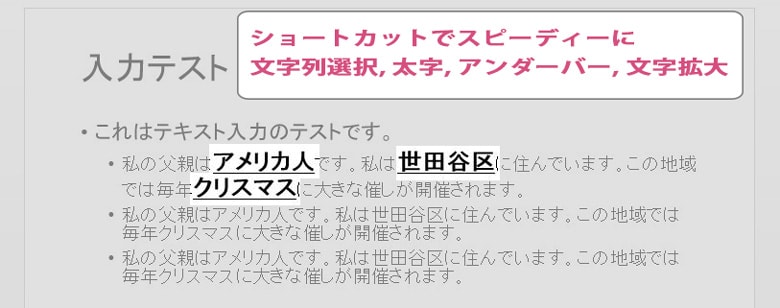
書式の操作
- 書式のコピー・・・Ctrl + Shift + Cキー
- 書式の貼り付け・・・Ctrl + Shift + Vキー
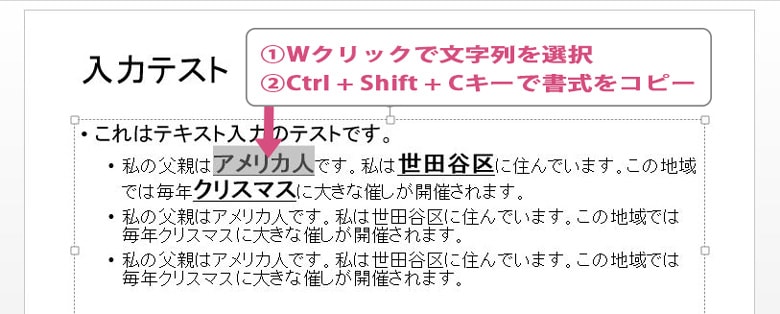
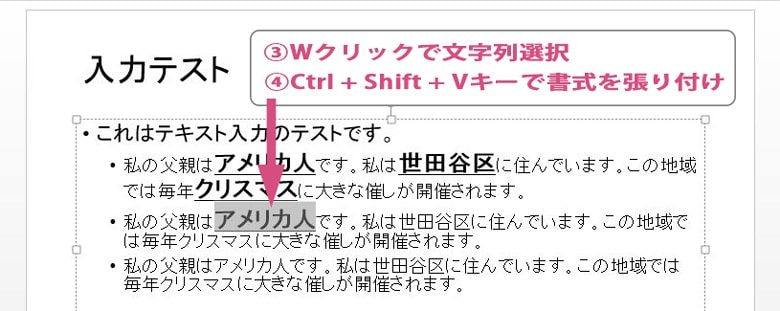
段落内での改行
Enterキーで改行すると、
自動的に新しい段落が作成されてしまう。


段落内で改行する方法
- 段落内で改行・・・Shift + Enter

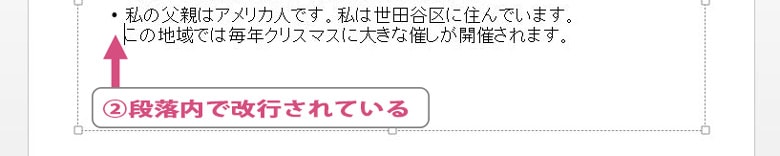
文字に特殊効果をつける
文字列を選択して、リボンの「描画ツール」の「書式」タブを開く
「ワードアートのスタイル」の中の「クイックスタイル」を開く。
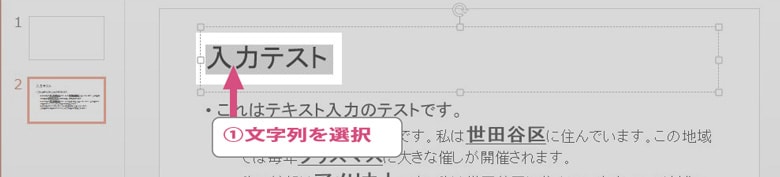
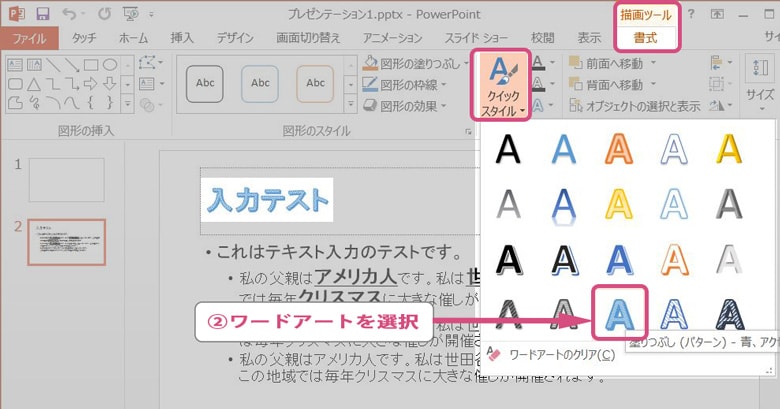
フォントの設定については
この記事に書きました。
スポンサーリンク |
|
|
|
|